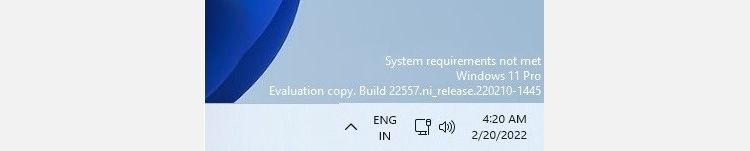7 худших особенностей Windows 11
Несмотря на то, что Microsoft продвигает Windows 11 как улучшение Windows 10 с ее обновленным внешним видом, многие пользователи считают ее худшей операционной системой, даже превосходящей Windows Vista.
Это связано с тем, что Windows 11 — это в первую очередь обновление дизайна, но при этом значительно снижается удобство использования и производительность. Это разочаровало и разозлило многих пользователей этой обновленной операционной системой, а следующие несколько функций считаются худшими в Windows 11.
1 Строгие требования к оборудованию для Windows 11
Чтобы установить Windows 11 или гарантировать ее правильную работу, вы должны убедиться, что ваш компьютер соответствует минимальным системным требованиям Windows 11. Хотя пользователи могут легко удовлетворить некоторые из них, основная проблема заключается в строгих требованиях к оборудованию.
В то время как предыдущие версии Windows могли легко работать на старых устройствах, Windows 11 не снисходительна. Например, Microsoft требует шифрования TPM 2.0, которого нет на некоторых старых материнских платах. Поэтому, если ваш компьютер недостаточно современен, чтобы иметь прошивку, способную использовать безопасную загрузку, или если Windows 11 поддерживает процессоры AMD или Intel, это, к сожалению, не позволит вам установить Windows 11 на ваш компьютер.
Таким образом, большинство ПК остаются неподдерживаемыми, не достойными запуска Windows 11. Но вы все равно можете обойти эти требования и установить Windows 11 на старый ПК. Помните, однако, что Microsoft не оправдывает обновления Windows 11 на неподдерживаемых старых устройствах, поэтому вы не будете иметь права на какую-либо официальную поддержку или системные обновления.
Когда вы закончите обновление, вы также можете получить уведомление на рабочем столе прямо над часами на панели задач с надписью «Системные требования не выполнены». Вам не нужно об этом беспокоиться, это не помешает вам использовать приложения, веб-браузеры и т. д.
До сих пор меню «Пуск» было одной из лучших функций Windows, обеспечивающей легкий доступ ко всем нашим программам. Но когда меню «Пуск» находится прямо в центре экрана, это ставит под угрозу его функциональность.
По сравнению с Windows 10 он не только занимает намного больше места, но и меню «Пуск» Windows также охватывает все файлы и программы, открытые в середине экрана.
Windows 11 также предлагает «Закрепленные» и «Рекомендуемые» приложения сверху, лишая немедленный доступ ко всем приложениям. Теперь пользователям нужно перейти в «Пуск» > «Все приложения », в отличие от версии для Windows 10, где они отображались прямо рядом с «Документами», «Изображениями», «Настройки» и «Питание».
Если вы предпочитаете, чтобы меню «Пуск» располагалось в левом нижнем углу, вот как вы можете сделать его похожим на Windows 10 с помощью ExplorerPatcher.
3 Не удается открыть диспетчер задач через панель задач
С помощью диспетчера задач вы можете убить любую задачу или закрыть любую не отвечающую программу одним щелчком мыши. Дальнейшая полезность заключалась в том, что вы могли просто щелкнуть правой кнопкой мыши на панели задач и открыть диспетчер задач, но не более того. Среди многих неприятных изменений, внесенных Microsoft в Windows 11, одним из них является удаление простого доступа к диспетчеру задач через панель задач.
Microsoft признает контекстное меню одним из наиболее важных расширений оболочки, которое стремится выполнять операции с файлами с минимальными шагами. Когда вы щелкнете файл правой кнопкой мыши в Windows 10, вы увидите все возможные параметры и команды, которые вы можете выбрать.
Однако в попытке придать Windows 11 эстетическое обновление Microsoft в конечном итоге радикально переработала контекстное меню и сократила количество отображаемых вариантов. Если вы хотите просмотреть все варианты, нажмите «Показать дополнительные параметры» или нажмите Shift + F10.
Повторное выполнение этого шага может раздражать, заставляя вас желать более быстрого сокращения времени. Если вы думаете о возвращении контекстного меню Windows 10 в Windows 11, сделайте это.
5 Вы должны войти в учетную запись Microsoft, чтобы использовать Windows 11
Microsoft уже довольно давно продвигает использование учетной записи Microsoft для пользователей Windows. Есть много причин, по которым пользователи Windows не захотят возиться с учетной записью Microsoft и могут счесть это полной неприятностью, например, настроить виртуальную машину или хотеть использовать свой локальный компьютер без доступа в Интернет.
Развертывание Windows 11 Insider Preview Build 22557 требует обязательной учетной записи Microsoft для всех будущих установок, включая Windows 11 Pro. Как и в случае с Windows Home, для начальной процедуры настройки потребуется подключение к Интернету и MSA. Таким образом, даже пользователи Windows 11 Pro не избавятся от этой проблемы, что для многих является нежелательным изменением.
В Windows 10 раньше была опция контекстного меню под названием «Открыть местоположение файла». Всякий раз, когда вам требовался файл и вы искали его, вы могли щелкнуть правой кнопкой мыши файл, который вы нашли в поле результатов поиска, и выбрать «Открыть местоположение файла». Он не только помещает вас в папку, содержащую файл, но и выбирает его, облегчая его обнаружение и доступ. Это было быстро, просто и эффективно, когда дело дошло до перемещения файлов и управления ими. Удаление такой удобной функции из последнего обновления Windows расстроило многих пользователей.
7 Windows 11 по-прежнему нуждается в стороннем антивирусном программном обеспечении
С технической точки зрения, Windows 11 имеет встроенный антивирусный движок Microsoft в сочетании с Защитником Windows; этого будет достаточно, если вы не используете много внешних устройств (например, внешний жесткий диск или USB) или посещаете надежные сайты. Тем не менее, они не являются лучшими в обнаружении вредоносных программ или в обнаружении самых последних угроз.
Кроме того, известно, что Защитник Windows блокирует доверенные приложения и, в отличие от других сторонних антивирусов, не предоставляет своим пользователям менеджер паролей, VPN и т. д. Часто пользователи Windows хотят усилить безопасность и установить сторонний антивирус в качестве более надежного решения.
Стоит ли обновляться до Windows 11?
Некоторые могут счесть эти функции незначительными неудобствами, не настолько обескураживающими, чтобы остановить их от обновления до Windows 11. На самом деле, большинство уже приняло эти изменения с распростертыми объятиями или подправило их тут и там в соответствии со своими потребностями.
Говорят, что помимо основных визуальных обновлений Windows 11 обеспечивает некоторые важные улучшения производительности, безопасности, управления памятью и т. д. Но остается вопрос — достаточно ли их для обновления? Узнайте больше, чтобы узнать.